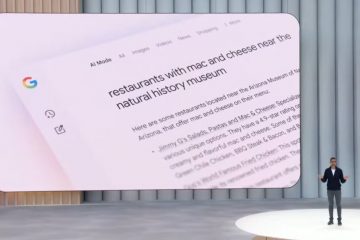Fitur Energy Saver di Windows 11 mengurangi konsumsi daya PC Anda dan di laptop, meningkatkan masa pakai baterai dan waktu cadangan. Mari kita pelajari cara mengaktifkan atau menonaktifkan Mode Penghemat Energi pada Windows 11.
Secara default, Windows 11 berjalan pada paket daya seimbang. Seperti namanya, ia mencoba menyeimbangkan konsumsi dan kinerja daya. Tidak masalah untuk sebagian besar tugas sehari-hari. Tapi, bagaimana jika Anda ingin mengurangi konsumsi daya dari PC Anda atau meningkatkan masa pakai baterai di laptop Anda? Di situlah mode penghemat energi masuk. Ini memanggil kembali penggunaan daya di seluruh sistem-aplikasi, proses latar belakang, semuanya-tanpa mengorbankan terlalu banyak kinerja. Anda bahkan dapat mengatur Windows 11 untuk beralih ke Energy Saver secara otomatis ketika baterai Anda turun di bawah level tertentu.
Dalam tutorial cepat dan langsung ini, saya akan menunjukkan kepada Anda tiga metode untuk Mengaktifkan dan menonaktifkan mode penghemat energi di Windows 11 . Mari kita mulai.
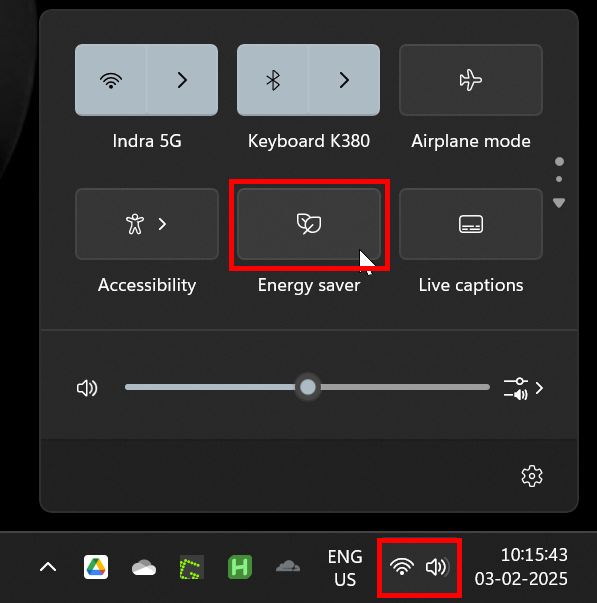
Good to know: How to enable high-performance mode in Windows 11
Sakelar Mode Penghemat Energi Menggunakan Panel Pengaturan Cepat
Klik ikon” “atau” “pada Taskbar. ikon daun di bilah tugas.
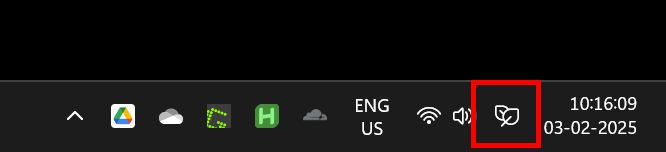
Secara otomatis mengaktifkan atau menonaktifkan mode penghemat energi berdasarkan persentase baterai
pada Windows 11, Anda dapat mengonfigurasi sistem untuk secara otomatis mengaktifkan atau menonaktifkan mode penghemat energi ketika baterai mencapai persentase tertentu. Misalnya, aktifkan mode penghemat baterai saat baterai turun di bawah 30% dan nonaktifkan saat di atas 30%. Inilah cara melakukannya:
Gunakan pintasan”Windows Key + I”untuk membuka pengaturan . Pergi ke tab” “di sidebar kiri. di”Menu dropdown. Itu, Energy Saver akan secara otomatis menyala atau mati tergantung pada persentase baterai.